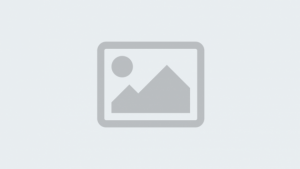Lupa Password Email? Ini Trik Ampuh untuk Melihatnya di Android dan iPhone!
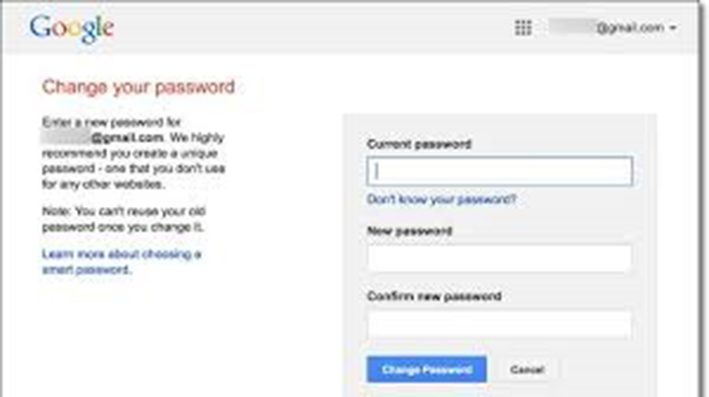
Lupa Password Email Ini Trik Ampuh untuk Melihatnya di Android dan iPhone--screnshoot dari web
radarmukomukobacakoran.com-Kehilangan akses ke email bisa menjadi masalah serius, terutama di era digital saat ini di mana email menjadi salah satu alat komunikasi utama. Banyak aktivitas penting, seperti transaksi bank, pendaftaran akun, hingga komunikasi bisnis, tergantung pada akses email. Namun, tidak jarang pengguna lupa password email mereka.
Password email adalah kombinasi huruf, angka, dan simbol yang digunakan untuk melindungi akun email dari akses tidak sah. Password yang kuat sangat penting untuk menjaga keamanan informasi pribadi.
Namun, berbagai faktor dapat menyebabkan seseorang lupa password mereka. Misalnya, penggunaan beberapa password untuk berbagai akun, perubahan password yang tidak diingat, atau bahkan kesalahan teknis saat melakukan penyimpanan password di perangkat.
BACA JUGA:Temuan Monev Hanya Administrasi
BACA JUGA:Hati Hati, 9 Kebiasaan Ini Dapat Merusak Otak Anda
Mengembalikan akses ke email bukan hanya soal mendapatkan kembali password. Ini juga penting untuk memastikan bahwa semua informasi dan komunikasi yang terkait dengan akun tersebut tetap aman.
Ketika seseorang kehilangan akses ke email mereka, mereka mungkin tidak dapat menerima email penting, mengubah password akun lain yang terhubung, atau bahkan kehilangan akses ke data sensitif. Oleh karena itu, penting untuk mengetahui cara memulihkan password email.
Untuk pengguna Android, ada beberapa metode yang bisa digunakan untuk melihat atau memulihkan password email yang terlupakan. Berikut adalah langkah-langkah yang dapat Anda ikuti:
1. Menggunakan Pengaturan Akun Google:
o Buka aplikasi "Pengaturan" di perangkat Android Anda.
o Gulir ke bawah dan pilih "Akun" atau "Pengguna & akun."
o Cari dan pilih akun Google yang terkait dengan email yang ingin Anda akses.
o Dalam beberapa kasus, Anda mungkin dapat melihat detail akun, termasuk alamat email dan informasi lainnya. Namun, password biasanya tidak dapat diakses langsung dari sini.
BACA JUGA:Hasil Monev Medan Jaya Mulus
BACA JUGA:Peace Lily: Simbol Kedamaian yang Memurnikan Udara dan Menambah Kesejukan Ruangan
2. Menggunakan Aplikasi Pengelola Password:
o Jika Anda menggunakan aplikasi pengelola password seperti LastPass atau 1Password, buka aplikasi tersebut dan cari akun email Anda.
o Anda akan menemukan password yang tersimpan dan dapat menggunakannya untuk masuk kembali ke akun email Anda.
3. Reset Password Melalui Email Alternatif atau Nomor Telepon:
o Buka aplikasi email dan coba masuk dengan password yang Anda ingat.
o Jika Anda tidak dapat mengaksesnya, pilih opsi "Lupa password?".
o Anda akan diminta untuk memasukkan alamat email atau nomor telepon yang terdaftar untuk menerima tautan reset password.
o Ikuti langkah-langkah yang diberikan untuk mengatur password baru.
4. Melihat Password yang Disimpan di Browser:
o Jika Anda menggunakan browser seperti Chrome untuk mengakses email, buka browser tersebut.
o Akses pengaturan dengan mengklik tiga titik di sudut kanan atas, lalu pilih "Pengaturan."
o Pilih "Password" untuk melihat semua password yang disimpan.
o Cari akun email Anda, lalu klik ikon mata untuk melihat password.
Pengguna iPhone juga memiliki beberapa cara untuk memulihkan atau melihat password email mereka. Berikut adalah langkah-langkahnya:
1. Menggunakan Pengaturan iCloud:
o Buka "Pengaturan" di iPhone Anda.
o Ketuk nama Anda di bagian atas untuk mengakses pengaturan iCloud.
o Pilih "Kata Sandi & Keamanan," lalu ketuk "Ubah Kata Sandi." Anda akan diminta untuk memasukkan password Apple ID Anda untuk melanjutkan.
2. Menggunakan Aplikasi Pengelola Password:
o Seperti di Android, jika Anda menggunakan aplikasi pengelola password, buka aplikasi tersebut dan cari email Anda untuk menemukan password yang tersimpan.
3. Reset Password Melalui Email Alternatif atau Nomor Telepon:
o Mirip dengan langkah di Android, buka aplikasi email dan coba masuk dengan password yang Anda ingat.
o Jika tidak berhasil, pilih "Lupa password?" dan ikuti instruksi untuk mereset password menggunakan email alternatif atau nomor telepon yang terdaftar.
4. Melihat Password yang Disimpan di Safari:
o Buka "Pengaturan," gulir ke bawah dan pilih "Safari."
o Ketuk "Pengisian Otomatis," lalu pilih "Nama Pengguna dan Kata Sandi."
o Di sini, Anda akan melihat daftar situs yang menyimpan password. Temukan email Anda dan klik untuk melihat password.
Pengelola password adalah aplikasi yang membantu pengguna menyimpan dan mengelola password secara aman. Penggunaan pengelola password sangat dianjurkan, terutama untuk pengguna yang sering lupa password. Beberapa keuntungan menggunakan pengelola password antara lain:
• Keamanan yang Ditingkatkan: Password disimpan dalam bentuk terenkripsi, sehingga lebih aman dibandingkan menyimpannya di catatan fisik atau aplikasi yang tidak aman.
• Kemudahan Akses: Anda hanya perlu mengingat satu password utama untuk mengakses semua password yang disimpan.
• Fitur Pengisian Otomatis: Banyak pengelola password yang menawarkan fitur pengisian otomatis, sehingga Anda tidak perlu mengingat setiap password.
Jika semua metode di atas tidak berhasil, Anda masih memiliki beberapa opsi untuk mendapatkan kembali akses ke email Anda:
1. Hubungi Layanan Pelanggan: Banyak penyedia email menawarkan dukungan pelanggan. Anda bisa menghubungi mereka dan meminta bantuan untuk memulihkan akun Anda.
2. Verifikasi Identitas Anda: Beberapa layanan mungkin meminta Anda untuk memverifikasi identitas sebelum mengizinkan akses kembali ke akun email. Ini bisa dilakukan melalui pertanyaan keamanan atau pengiriman dokumen identitas.
3. Buat Akun Email Baru: Jika semua usaha untuk mendapatkan kembali akses ke email lama gagal, Anda mungkin harus mempertimbangkan untuk membuat akun email baru. Namun, pastikan untuk menginformasikan kontak penting tentang perubahan ini.
Kehilangan akses ke email bisa menjadi pengalaman yang sangat frustrasi, tetapi dengan beberapa trik ampuh yang dijelaskan di atas, Anda dapat menemukan kembali password email Anda baik di perangkat Android maupun iPhone. Baik melalui pengaturan akun, aplikasi pengelola password, atau reset password, semua metode ini dapat membantu Anda mengembalikan akses ke informasi penting.
Ingatlah untuk selalu menjaga keamanan password Anda dengan cara yang lebih baik di masa depan, seperti menggunakan pengelola password, dan memastikan informasi pemulihan selalu diperbarui.
Referensi
1. Google. (2023). "How to Recover Your Google Account." Google Support.
2. Apple. (2023). "Change your Apple ID password." Apple Support.
3. LastPass. (2023). "Password Management Basics." LastPass.
4. Norton. (2023). "Why You Should Use a Password Manager." Norton Security.
5. Microsoft. (2023). "Reset your Microsoft account password." Microsoft Support.